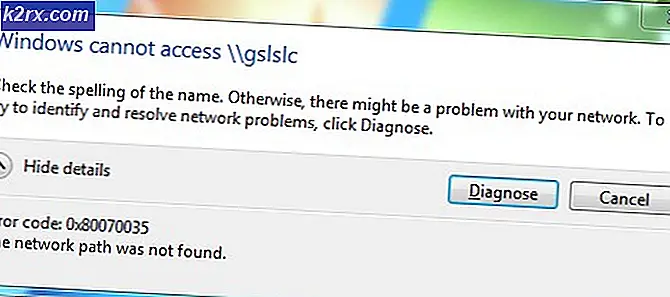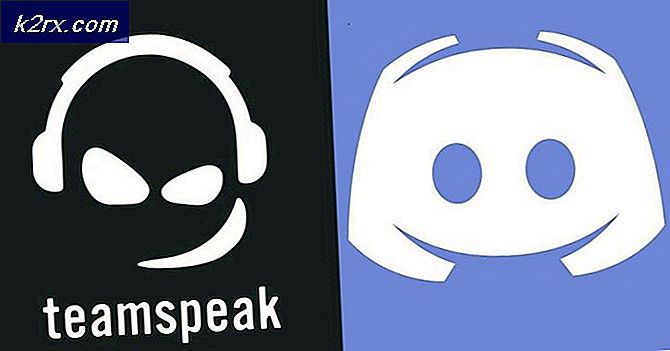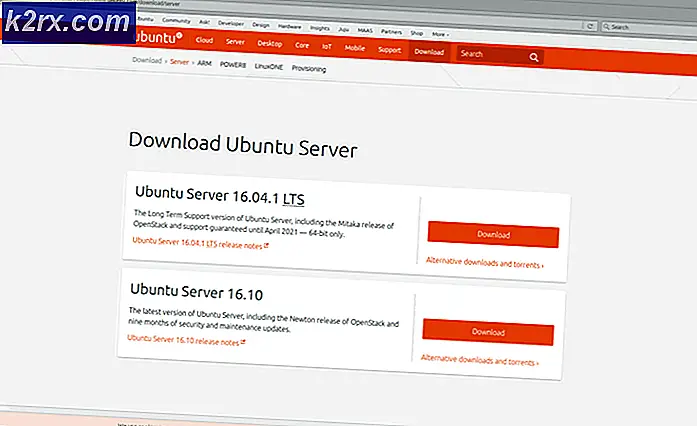FIX: Feil 498 i Google Play Butikk
Google Play-butikken har vært beryktet for de forskjellige feilkoder som det kan vises og stopper operasjonen på grunnlag av. Plutselig vil det vise deg en popup, fortell deg feilkoden (som det betyr noe) og deretter bare avslutte beleilig. I de fleste tilfeller er feilen ned til enheten feil. Google har opprettholdt en streng liste over feilkoder som beskriver problemet du står overfor. Feilen 498 er et slikt eksempel som oppstår når det er nedlastingsavbrudd på enheten.
Feilen kan være alvorlig fordi den kan gjøre deg i stand til å utføre nedlasting av programmer fra spillelageret. Har du det samme problemet og har allerede prøvd mange løsninger? Ønsker du en reparasjon veldig snart å ta kontroll over smarttelefonen din tilbake? Da har du kommet til rett sted fordi vi har fått ryggen din!
Feilkoden 498 oppstår når det er en avbrudd av nedlastinger på spillelagerprogrammet. Det er flere grunner til at det kan skje, men det meste på grunn av at enhetens cache er full. Her vil vi notere ned 3 forskjellige metoder for å fikse dette problemet. Prøv å begynne med metode 1 først, og hvis du ikke klarer å fikse problemet via det, gå videre til neste metode og så videre.
Metode 1: Clear Cache
Den første metoden vi vil dele er en ganske enkel og mange brukere har rapportert at den også er den mest vellykkede. Her fjerner vi cachen i Google Play-butikkprogrammet, fordi det er mulig at det kan være årsaken til det. Følg stegene:
Lås opp telefonen og flytt til overføringsprogrammet.
I innstillingene, finn applikasjonsbehandling og åpne den.
Sveip til du finner ALLE skrevet på toppen av listen over programmer som vises.
Gå gjennom listen til Google Play butikkprogrammet og klikk på den.
PRO TIPS: Hvis problemet er med datamaskinen eller en bærbar PC / notatbok, bør du prøve å bruke Reimage Plus-programvaren som kan skanne arkiver og erstatte skadede og manglende filer. Dette fungerer i de fleste tilfeller der problemet er oppstått på grunn av systemkorrupsjon. Du kan laste ned Reimage Plus ved å klikke herHer finner du et alternativ for å rydde cachen via knappen Slett cache . Klikk på den og cachen skal slettes.
Åpne Play-butikkappen på nytt og se om feilen vedvarer. Hvis det gjør det, fortsett til neste trinn.
Metode 2: Tørk cachepartisjonen
Denne metoden er litt mindre grei enn den ovennevnte, men dette bør definitivt være i stand til å fikse problemene for Cache-clearing for deg og fjerne feilen. Du må starte telefonen på nytt i gjenopprettingsmodus. Følg disse instruksjonene:
Slå av telefonen.
Hvis du har en Samsung-enhet, kan du gå inn i gjenopprettingsmodus ved lenge å trykke på strøm, volum opp og hjemme knapper . (For de fleste andre enheter fungerer kombinasjonen av volum opp og strømknappen. Hvis du ikke er sikker, vennligst se Google for å bekrefte hvordan telefonen kan gå inn i gjenopprettingsmodus.)
Når du føler at enheten vibrerer, slipper du bare strømmen
Når skjermen for Android-systemgjenoppretting vises, kan du slippe alle knappene.
Du kan nå bruke volum ned og volum opp knappene for å navigere gjennom menyen. Gjør deg til Wipe Cache partisjon og trykk på POWER Strømknappen fungerer som enter-tasten her.
Cache wiping vil trolig ta noen sekunder, og etter en tid vil det vise at prosessen har fullført.
Start enheten på nytt.
Når dette er gjort, gå til Play-butikkprogrammet igjen og prøv å laste ned et program. Det burde fungere sømløst denne gangen. Hvis det fortsatt ikke virker (noe som er svært lite sannsynlig), kan du fortsette til den tredje metoden og se om det er aktuelt for deg.
Metode 3: Installer bare Play Store (Rooted Devices)
Denne metoden kan bare fungere hvis telefonen din er rotfestet. Hvis du vil utføre en rot bare for å utføre denne prosessen, kan du se XDA-fora og finne ut om du faktisk kan rotere enheten din. Hvis telefonen din allerede er rotfestet, kan du følge disse trinnene:
Gå til Innstillinger .
Gå til Programbehandling .
Sveip til du finner ALLE skrevet øverst på de oppførte appene.
Velg Google Play butikk fra listen.
Fra menyen som vises, klikk på Avinstaller .
Besøk denne lenken for å finne den nyeste tilgjengelige APK av spillbutikkprogrammet. Last ned filen.
Når APK-filen er lastet ned, navigerer du til den og klikker på den. La det installere.
Nå med et nyinstallert Play Store-program, bør du ikke møte problemet med feilkode 498 igjen!
PRO TIPS: Hvis problemet er med datamaskinen eller en bærbar PC / notatbok, bør du prøve å bruke Reimage Plus-programvaren som kan skanne arkiver og erstatte skadede og manglende filer. Dette fungerer i de fleste tilfeller der problemet er oppstått på grunn av systemkorrupsjon. Du kan laste ned Reimage Plus ved å klikke her